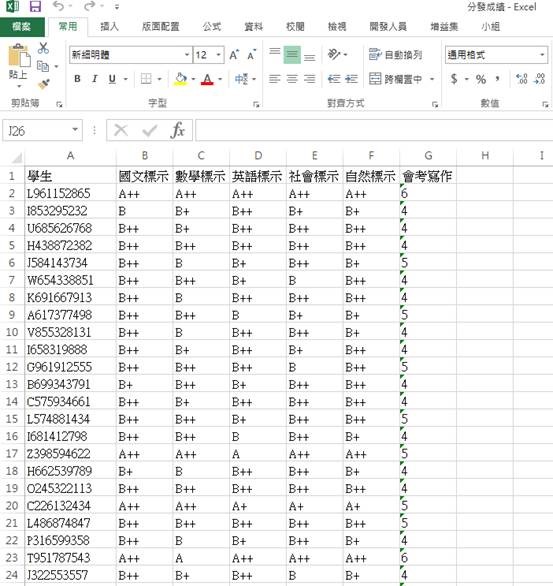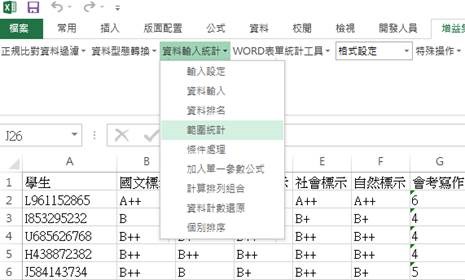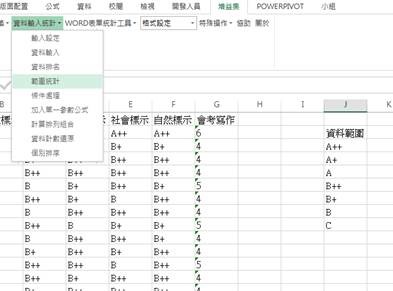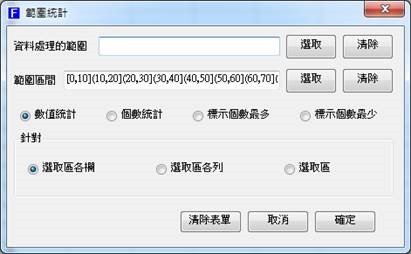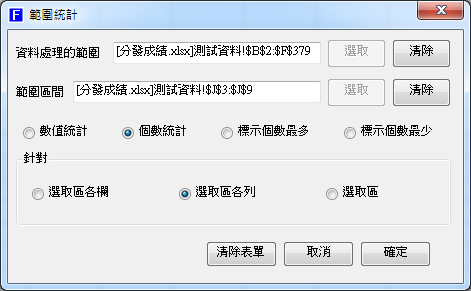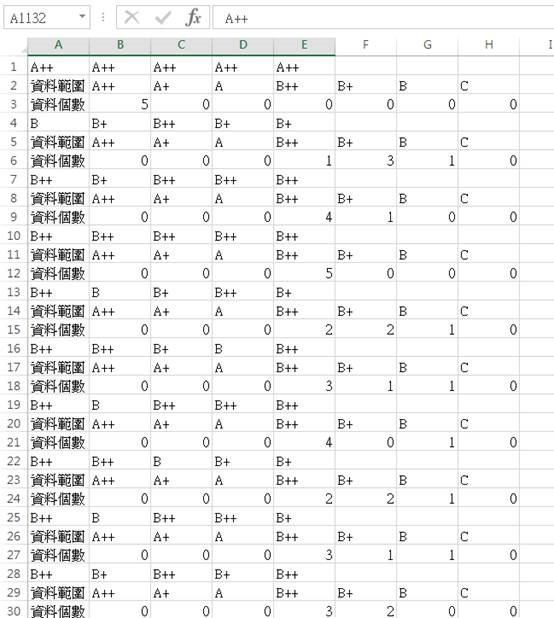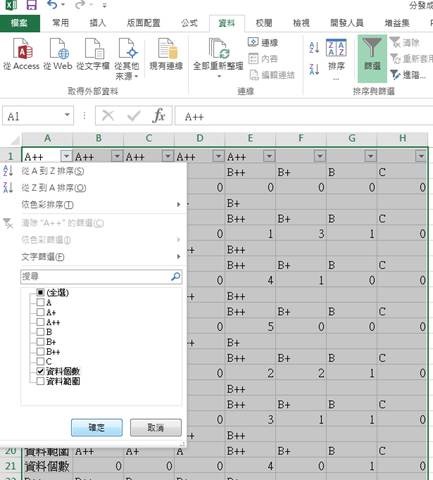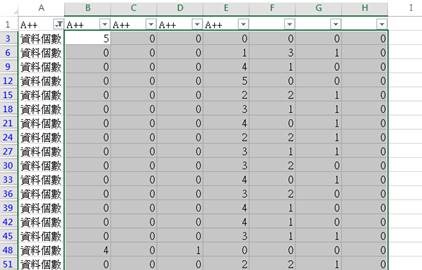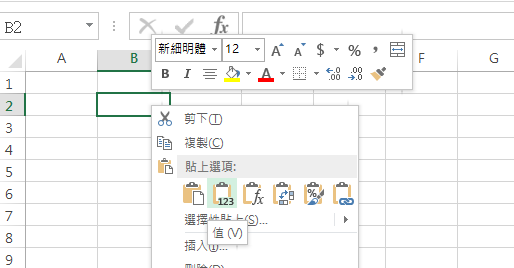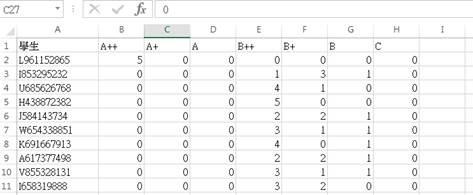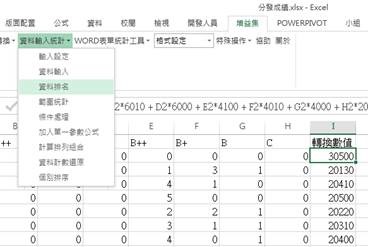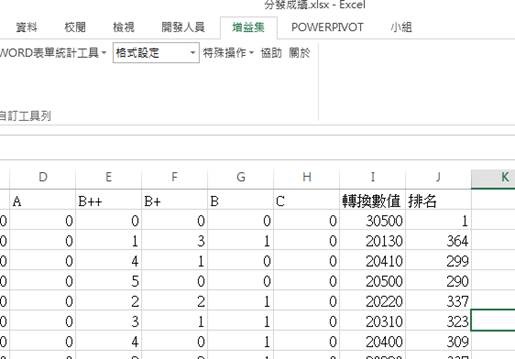利用資料處理過濾增益集進行國中教育會考資料統計分析
103年度國中教育會考原本只是作為學力檢測,經過一番修改現在變成學生升學的依據。三等七標示的成績形式,大概是應該是國中升學考試有史以來最複雜。
招生高中端拿到的成績樣式如下(這是假設的入學資料,無任何個資):
在以往基測的年代,在高一新生編班會以基測成績或是免試的在校成績百分作為參考,進行排序以S形編班,以教育的觀點,這樣編班的目的無非是希望各班的起始條件不要差太多。凡事過猶不及,曾經有在學校服務的網友說他的長官要求設計一個編班的方式讓高一各班學生的基測英數成績平均差距不要超過某個百分比,我建議他不要浪費時間,因為錄取是以總成績為依據,學生的英數成績是總成績中的兩個變數,學生的成績有太多種組合的可能,如果按照該校長官的要求去編班,排得出來是運氣。
到了今年,這樣的成績呈現方式,除了免試入學分發的單位要花心思去設計電腦系統進行志願排序篩選分發,招生學校單位也不輕鬆。這些免試管道招進來的學生,招生學校的註冊組如果要進行常態S形編班,首先必須將學生的成績進行一個排序,如何排序就是一個問題。分發單位可以請廠商依照比序的規定設計程式進行排序,一般的學校除非自己有人力可以設計程式,一般還是利用試算表軟體Excel進行排序。
要進行比序先要確定的是比序的規則,有比序規則才能進行比序,如果是按照基北免試超額比序規則錄取的學生,我們還是設定以基北免試的規則為排序規則但只考慮會考部分,不考慮多元學習、服務學習與志願序。
A++>A+>A>B++>B+>B>C
三科A+ 二科B++ >三科A+ 一科B++ 一科B+
一科A++ 四科A > 五科A+
一科A+ 四科A > 五科A
但是因為成績不是百分制,利用Excel的排序功能無法依照上述的規則排序,我們必須進行轉換,因為我們只要相對的成績高低不考慮分數絕對差距,所以按照免試比序的規則,我們可以把三等七標示轉換成以下數字組合
A++ 代表 6100 , A+ 代表6010 ,A 代表 6000
B++ 代表 4100 , B+ 代表4010 ,B 代表 4000
C 代表 2000
舉例某甲學生考5科A++作文5級分,標示轉換的的數值為30500,如果寫作也要加入排序就再加入個位1位數,轉換的結果為30505。
再舉例某乙學生考3科A+ 1科B+ 1科B 作文3級分,轉換的數值為3X6010 + 4010 + 4000 + 3 = 26043
這樣的轉換即可以符合比序規則。
如何進行轉換,這裡我提供一個利用『資料處理過濾增益集』進行轉換的示範:
步驟一:先將每位學生考的標示統計出來,在『資料處理過濾增益集』中[資料輸入統計]/[範圍統計],利用這功能可以幫助使用者統計標示個數。
步驟二:因為我們要統計學生A++、A+、A、B++、B+、B、C的個數,我們必須先建立統計資料範圍區間,在學生成績表的旁邊先建立一個資料範圍區間。
步驟三: 接下來點選[增益集]/[資料輸入統計]/[範圍統計]叫出[範圍統計]表單。
因為我們要進行個數統計,將參數進行以下設定
參數說明:
1.[資料處理的範圍]:是指要統計的學生成績資料範圍,將要統計的學生成績範圍選取,再按下[資料處理的範圍]對應的[選取]按鈕。
2.[範圍區間]:是指要統計資料範圍區間,以這本例範圍區間A++、A+、A、B++、B+、B、C。
3.[個數統計]:預設是[數值統計],因為要進行個數統計所以要改點選[個數統計]。
4.[針對]:因為一個學生佔一列的資料,所以我們要選擇[選取區各列]。
設定好參數按下[確定],執行結果如下:
資料呈現格式為每一個學生的資料佔有三列(三列一組),第一列為學生考試各科成績,第二列為資料範圍區間,第三列為統計的結果。
舉例第一位學生L961152865原始成績如下
統計的結果
A++ A++ A++ A++ A++
資料範圍 A++ A+ A B++ B+ B C
資料個數 5 0 0 0 0 0 0
完成個數統計後,只要對統計資料利用Excel篩選的功能,篩選出所有的「資料個數」列
篩選的結果
再選取篩選的資料進行複製,新增1個工作表,以只貼上值的方式貼到新的工作表B2資料格,因為要保留第1欄與第1列作為標示。
再把原始成績表學生的資料欄複製貼至上述新工作表第1欄,然後再將資料範圍 A++ A+ A B++ B+ B C貼至B1,最後工作表如下
然後在I2輸入以下公式
=B2*6100 + C2*6010 + D2*6000 + E2*4100 + F2*4010 + G2*4000 + H2*2000
再用下拉填滿所有學生的資料,即可算出所有學生轉換的數值。
再利用Excel進行排序,或者將轉換的數值選取後,利用『資料處理過濾增益集』\[資料輸入統計]\[資料排名]也可以完成成績排名
完成排名的資料如下
透過這樣的處理即可得到會考排序的資料,如果要將寫作也放入排序,可以將寫作的級分加到個位,再進行排序。
![]() 歡迎引用,請注明來源出處!
歡迎引用,請注明來源出處!